U bent hier:
Mail terugvinden op de Mac
Artikel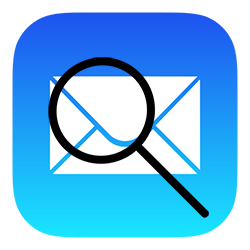
Vind met de zoekfunctie van Mail op de Mac snel berichten terug. Bijvoorbeeld van een bepaalde afzender of mails met een specifiek woord.
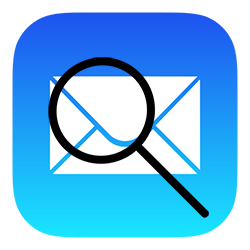
Mail zoeken
Eindeloos scrollen om dat éne mailtje te vinden tussen de honderden of misschien wel duizenden berichten? Dat hoeft helemaal niet. Met de zoekfunctie van Mail heb je zo beet. Zoek bijvoorbeeld op afzender of op trefwoord. Had het mailtje een bijlage? Geef dat gewoon aan.
- Open Mail.
- Klik links op de goede map. Bijvoorbeeld 'Inkomend' of 'Verstuurd'.
- Klik rechtsboven op het vergrootglas.
- Typ een zoekopdracht. Schrijf bijvoorbeeld 'Van SeniorWeb', 'Aan Wim over klaverjastoernooi' of 'pdf-bijlage'.
- De resultaten komen tijdens het typen al in beeld. Kies eventueel een van de voorstellen onder 'Personen' of 'Onderwerpen'. Dan zie je bijvoorbeeld alleen de mails waarvan het trefwoord in het mailadres van de ontvanger staat. Of mailtjes met de gegeven titel. Doorgaan met typen kan ook.
- Druk op de Enter-toets.
- Scrol door de resultaten en klik op de juiste mail.
- Niets gevonden? Probeer het eens in een andere map of klik in de navigatiekolom op Alle postbussen.
- Klik op het kruisje naast de zoekopdracht om 'Zoeken' af te sluiten.
Zoekopdracht verfijnen
Een zoekopdracht kun je op meerdere manieren verfijnen:
- Gebruik meer zoekwoorden: hoe meer trefwoorden iemand gebruikt, hoe meer mails afvallen. De lijst met resultaten wordt dan dus korter.
- Zoek in een bepaalde periode: meestal weten mensen wel wanneer een mailtje ongeveer binnekwam. Was het deze maand, dit jaar of toch langer geleden? Typ in het zoekvak bijvoorbeeld: 'datum 01/01/2024-31/12/24' om alleen mail uit 2024 te doorzoeken.
Zoek met Booleaanse operatoren
Daarmee kun je zoekwoorden combineren of uitsluiten. De bekendste zijn AND (en), OR (of) of NOT (zonder).
- AND: zet dit woord in hoofdletters tussen de trefwoorden. Mail zoekt dan alleen naar mails waarin alle zoekwoorden staan.
- OR: zet dit woord in hoofdletters tussen de zoektermen. Mail zoekt dan naar mails waarin een van de woorden staat. Bijvoorbeeld als u niet weet hoe het woord gespeld is in de mail: wifi OR wi-fi OR WiFi.
- NOT: zet dit in hoofdletters voor een woord dat niet in de mail mag staan. Zoekt u naar die ene mail over vega gerechten zonder kaas? Zoek dan bijvoorbeeld: vegetarisch recept NOT kaas.
Zoekopdracht bewaren
Wie vaker naar bepaalde trefwoorden zoekt, kan de zoekopdracht bewaren als een 'Slimme postbus'.
- Voer een zoekopdracht uit.
- Klik op het plusteken boven de berichtenlijst.
- Wijzig eventueel de naam van de Slimme postbus en de zoekregels voor de berichten.
- Klik op Ok.
Nieuwe berichten die voldoen aan de opgegeven voorwaarden, staan automatisch in de slimme postbus.
Wat vind je van dit artikel?
Geef sterren om te laten zien wat je van het artikel vindt. 1 ster is slecht, 5 sterren is heel goed.
Meer over dit onderwerp
Alle programma's snel afsluiten op Mac
Sluit met Automator alle geopende programma's op een Mac in één keer veilig af.
Verwijder opgeslagen bijlagen uit Mail van Mac
Zonder dat u het doorhebt, slaat de app Mail de bijlagen bij e-mails ook op de Mac op. Verwijder de bijlagen en maak opslagruimte vrij.
Bekijk meer artikelen met de categorie:
Meld je aan voor de nieuwsbrief van SeniorWeb
Elke week duidelijke uitleg en leuke tips over de digitale wereld. Gratis en zomaar in de mailbox.